 |

|
|
 |
|
|
Products | |
 |
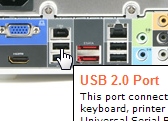
Hotspot-Informationen für Shuttle XPC Barebone SG33G5
 Bildansichten mit Erklärungen

Bewegen Sie die Maus über die drei Produktfotos und erfahren Sie mehr über die Anschlüsse auf dem Mainboard, wie auch der Front- bzw. Rückseite.
| Frontpanel: |
Backpanel: |
|

|

|
| Mainboard: |
|
|

| | |
 |
|
| |
|
 |
|
 |
 |
 |
|
|
|
| Suche |
 |
|
|
|
|
|
| Weitere Informationen |
 |
 |
|
|
| Shuttle Newsletter |
 |
 |
|
|
|
Downloads |
 |
|
|
|
 |
| Der Shuttle Newsletter informiert Sie auf Wunsch über alle Neuheiten rund im Shuttle. | |
|
|
|
 |